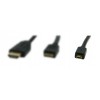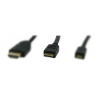-

- -15%
3-haak voor de kofferbak in Tesla Model 3
6,19€ 5,26€
Stekkers, poorten en adapters
Er zijn525 producten.Meer informatie
- GreyLime Gevlochten USB-A naar MFi Lightning Kabel Blauw 1 m BNDS01-C21AL1M01 GreyLimeOp voorraad.18,99€In voorraad
- GreyLime Gevlochten USB-A naar MFi Lightning Kabel Groen 1 m BNDS01-C21AL1M03 GreyLimeOp voorraad.18,99€In voorraad
- GreyLime Gevlochten USB-A naar MFi Lightning Kabel Zwart 1 m BNDS01-C21AL1M04 GreyLimeOp voorraad.18,99€In voorraad
- Alogic mini displayport 4K 60 Hz HDMI-kabel BNDS01-ULMDPHD02-SGR ALOGICOp voorraad.
Op zoek naar een Mini Displayport naar HDMI-kabel waarmee u een scherm of projector op uw Mac kunt aansluiten? Dan is deze kabel van Alogic de oplossing voor u. De kabel is 2 meter lang en van goede kwaliteit voor een goede verbinding.
38,99€3-4 dagen levering - Zikko 0,5m 100W / 40Gb 8k Thunderbolt 3 Kabel, Zwart BNDS01-M-TB050 ZikkoOp voorraad.41,99€In voorraad
- GreyLime Gevlochten USB-C naar MFi Lightning Kabel Groen 2 m BNDS01-C21CL2M03 GreyLimeOp voorraad.21,99€In voorraad
- GreyLime Gevlochten USB-C naar MFi Lightning Kabel Zwart 2 m BNDS01-C21CL2M04 GreyLimeOp voorraad.21,99€In voorraad
- GreyLime Gevlochten USB-C naar MFi Lightning Kabel Beige 1 m BNDS01-C21CL1M02 GreyLimeOp voorraad.19,99€In voorraad
- GreyLime Gevlochten USB-C naar MFi Lightning Kabel Groen 1 m BNDS01-C21CL1M03 GreyLimeOp voorraad.19,99€In voorraad
- GreyLime Gevlochten USB-C naar USB-C 60W Kabel Groen 2 m BNDS01-C21C60C2M03 GreyLimeOp voorraad.12,99€In voorraad
- GreyLime Gevlochten USB-C naar USB-C 60W Kabel Beige 2 m BNDS01-C21C60C2M02 GreyLimeOp voorraad.12,99€In voorraad
- Logitech R400 presentatie clicker C001-62673 LogitechOp voorraad.
Presentatieklikker van Logitech verbindt via USB met je Mac of een ander apparaat en werkt draadloos. Ondersteunt de meest gebruikte presentatiefuncties. Heeft een ontwerp dat comfortabel vast te houden is, zelfs voor langere tijd. Biedt ruimte voor beweging met een goed bereik.iaai
40,28€3-4 dagen levering - GreyLime Gevlochten USB-C naar USB-C 60W Kabel Blauw 1 m BNDS01-C21C60C1M01 GreyLimeOp voorraad.10,99€In voorraad
- GreyLime Gevlochten USB-A naar USB-C Kabel Groen 2 m BNDS01-C21AC2M03 GreyLimeOp voorraad.10,99€In voorraad
- GreyLime Gevlochten USB-C naar USB-C 60W Kabel Groen 1 m BNDS01-C21C60C1M03 GreyLimeOp voorraad.10,99€In voorraad
- GreyLime Gevlochten USB-C naar USB-C Kabel Blauw 2 m BNDS01-C21CC2M01 GreyLimeOp voorraad.10,99€In voorraad
- GreyLime Gevlochten USB-C naar USB-C 60W Kabel Beige 1 m BNDS01-C21C60C1M02 GreyLimeOp voorraad.10,99€In voorraad
- GreyLime Gevlochten USB-A naar USB-C Kabel Beige 2 m BNDS01-C21AC2M02 GreyLimeOp voorraad.10,99€In voorraad
- GreyLime Gevlochten USB-C naar USB-C Kabel Groen 2 m BNDS01-C21CC2M03 GreyLimeOp voorraad.10,99€In voorraad
- GreyLime Gevlochten USB-C naar USB-C Kabel Zwart 2 m BNDS01-C21CC2M04 GreyLimeOp voorraad.10,99€In voorraad
- GreyLime Gevlochten USB-A naar Micro USB Kabel Groen 1 m BNDS01-C21AM1M03 GreyLimeOp voorraad.6,99€In voorraad
- GreyLime Gevlochten USB-A naar USB-C Kabel Groen 1 m BNDS01-C21AC1M03 GreyLimeOp voorraad.7,99€In voorraad
- GreyLime Gevlochten USB-C naar USB-C Kabel Beige 1 m BNDS01-C21CC1M02 GreyLimeOp voorraad.7,99€In voorraad
- Apple Lightning naar 3,5 mm jack tussenstuk voor hoofdtelefoons. 1207 AppleOp voorraad.
Apple's Lightning naar 3,5 mm jack-adapter voor hoofdtelefoons is de adapter die Apple meelevert met alle iPhone 7's, zowel plus als niet-plus. Het heeft een mannelijke Lightning 8-pins connector en een vrouwelijke mini-jack 3,5 mm connector. De adapter werkt met Apple-functies.
12,99€3-4 dagen levering - Apple USB-C naar 3,5 mm jack-adapter voor hoofdtelefoons. C001-993708018 AppleOp voorraad.
USB-C naar 3,5 mm jack-adapter voor hoofdtelefoons.
12,99€3-4 dagen levering - Zikko 2m 100W / 20Gb 8k Thunderbolt 3 kabel met Thunderbolt 3, 2m, Zwart. BNDS01-M-TB200 ZikkoOp voorraad.64,99€In voorraad
- LIFEPOWR 100W USB-C 3.2 Power Delivery en data USB-C kabel 1m BNDS01-LPDSMC LIFEPOWROp voorraad.
Super sterk USB-C til USB-C kabel! Laget av sterkt materiale og med god ytelse. Kabelen er omgitt av fleksibelt rustfritt stål for å beskytte den mot trykk som vanligvis skader andre kabler. Hvis du har en travel hverdag og ofte tar med deg kabelen din, er dette kabelen for deg.
25,99€3-4 dagen levering - USB-C 3.1 til ethernet netværkskabel adapter 10/100/1000 gigabit ethernet 1898 GooBayOp voorraad.
Hier is een adapter die het mogelijk maakt om een netwerkkabel in je MacBook te steken, die deze aansluiting mist. De adapter ondersteunt USB3.1 (USB type C) en Ethernet (netwerk RJ-45) met snelheden tot 1 Gbps (1000 Mbps), zodat je de volledige snelheid van je internet met deze adapter kunt benutten. De Ethernet-adapter ondersteunt Mac en je hebt geen...
21,68€3-4 dagen levering - ALOGIC Ultra USB-C oplaadkabel tot 100W Zilver 0,3m / 1,5m / 3m BNDS01-ULCC21.5-SLV# ALOGICNiet op voorraad.
ALOGIC Ultra USB-C kabel
27,87€Product beschikbaar met verschillende opties - USB-C naar Dual-link DVI Club 3D C001-994672872 Club 3DOp voorraad.
Club 3D CAC-1510 is een USB Type C-ingang naar Dual Link DVI-I of Single Link DVI-adapter. USB 3.1 Type C naar Dual Link DVI of Single Link DVI-adapter is de gemakkelijkste oplossing voor het aansluiten van USB 3.1 Type C. Perfect voor Apple Cinema 30" display, dat anders 2 adapters (een van hen voor 1000kr) vereist om over te schakelen naar USB-C.
51,99€In voorraad - Apple USB-C naar Lightning-kabel. C001-990384578# AppleOp voorraad.
Apple's USB-c 3.1 naar Lightning kabel gebruikt om uw iPhone, iPad of iPod met lightning connector op te laden met uw Mac met USB-C of Thunderbolt 3. De kabel heeft een USB-C mannetje aan de ene kant en een Lightning 8pin mannetje aan de andere kant.
21,98€2-3 dagen levering - Satechi Slim USB-C MultiPort-adapter met 4K HDMI-video en 2 USB 3.0. BNDS01-ST-CMAG# SatechiOp voorraad.
Aluminium Satechi USB-C multiport adapter. Voegt een reeks verbindingen toe aan uw laptop of desktop computer, alleen met behulp van de USB-C-poort. Voeg 4K HDMI toe via opladen en twee USB-A-poorten aan de computer. Beschikbare kleuren zijn zilver, goud, roségoud en spacegrijs.
69,98€3-4 dagen levering - Apple USB-C oplaadkabel (2 m) C001-991866694 AppleOp voorraad.
Apple USB-C kabel van 2m, dat bij een Macbook wordt geleverd.
20,99€3-4 dagen levering - Satechi Slim USB-C MultiPort-adapter V2 met HDMI, USB 3.0, Space Grey. BNDS01-ST-SCMA2M SatechiOp voorraad.
Deze USB-C Multiport-adapter is precies wat je nodig hebt als je je nieuwe Mac wilt upgraden en tegelijkertijd je oude apparaten wilt blijven gebruiken. Met deze adapter hoef je geen compromissen te sluiten in je werk en hoef je je geen zorgen te maken of je oude apparaten compatibel zijn met je nieuwe Mac.
71,99€In voorraad - USB-C naar Displayport kabel Delock C001-993974274 DeLOCKNiet op voorraad.
USB-C kabel voor DisplayPort, ontworpen voor externe schermen die DisplayPort gebruiken, zodat u uw Macbook, Macbook Pro of iMac erop kunt aansluiten. De connector ondersteunt tot 4k bij 60Hz en werkt met alle Mac's (en andere) met USB-C of Thunderbolt 3.
27,98€Product beschikbaar met verschillende opties - Satechi Slim USB-C MultiPort met Ethernet - HDMI, USB 3.0-poorten en kaartlezer. BNDS01-ST-UCSMA3S# SatechiOp voorraad.
Neem uw werkplek mee op reis met de ultra-draagbare Satechi USB-C Slim Multi-Port met Ethernet-adapter. Met Gigabit Ethernet, 4K HDMI (60Hz), USB-C PD-opladen, twee USB 3.0-poorten en micro / SD-kaartlezers is de adapter een combinatie van zeven poorten in één adapter. Met plug-and-play-ontwerp en moderne aluminiumafwerking is het nog nooit zo gemakkelijk...
88,98€3-4 dagen levering - ALOGIC Super Ultra USB-C naar USB oplaadkabel BNDS01-ULCA2030-SLV# ALOGICNiet op voorraad.
ALOGIC Super Ultra USB-C naar USB oplaadkabel - verbindt USB-C met USB, zodat u uw Macbook kunt aansluiten op uw headset, toetsenbord, muis of andere USB-apparaten. Het kan ook worden gebruikt als oplaadkabel voor nieuwere Android-smartphones. De kabel is buigzaam en de uiteinden zijn extra versterkt.
16,98€Product beschikbaar met verschillende opties - Baseus USB-C 6-in-1 hub, 3xUSB 3.0, HDMI, 100W PD en netwerk. 1170 BaseusOp voorraad.
Geef je Macbook meer functionaliteit met deze slimme hub van Baseus. De hub is ontworpen in een prachtig design en biedt de meest gebruikte aansluitmogelijkheden voor je Macbook via slechts één USB-C-aansluiting. De hub is ook uitgerust met een 18 cm lange kabel.
57,84€3-4 dagen levering - Anker Powerline+ Micro-USB-kabel 0,9m/1,8m grijs met zakje. BNDS01-A8142HA1# AnkerNiet op voorraad.
Dit 0,9m/1,8m PowerLine+ Micro USB-kabel is een van de beste kabels op de markt. De PowerLine+ serie staat bekend om zijn bijzonder sterke kwaliteit en gaat tot wel 10 keer langer mee dan andere merken. Sterker nog, de kabel is getest om tot wel 10.000 buigingen te weerstaan in tests! Dit komt vooral door het materiaal van de kabel, dat is gemaakt van...
11,98€Product beschikbaar met verschillende opties - Thunderbolt 3-kabel DeLOCK C001-992153379 DeLOCKNiet op voorraad.
Dit is een normale goedkope Thunderbolt 3-kabel die werkt met alle apparaten die Thunderbolt 3 gebruiken en die volledige snelheid ondersteunt. De kabel is van zeer goede kwaliteit.
58,98€Product beschikbaar met verschillende opties - Satechi USB-C MultiPort USB-C 8 in 1-adapter 4K Gigabit Ethernet V2 BNDS01-ST-TCMM8PAM# SatechiOp voorraad.
Satechi USB-C Aluminium Multi-Port Adapter met vernieuwd ontwerp! Voeg een reeks verbindingen toe aan uw laptop of desktop met slechts één USB-C. Voeg 4K HDMI, doorvoer, Gigabit Ethernet-poort, ondersteuning voor 10/100/1000 Mbps, drie USB-A-poorten en SD- en Micro SD-kaartsleuven met ingebouwde veer toe aan uw computer.
104,98€3-4 dagen levering - USB-C naar DisplayPort 1.4 kabel StarTech.com 8k@60Hz C001-995733603 STARTECHNiet op voorraad.
USB-C (USB 3.1 type C) naar Displayport 1.4. Het ondersteunt tot 8K @ 60Hz of 4K bij 120Hz. De kabel is 2 meter lang en zwart.
42,98€Product beschikbaar met verschillende opties - USB-C kabel naar USB-C Sinox SE01-SXI6661 SinoxNiet op voorraad.
USB-C kabel voor USB-C Sinox met een overdrachtssnelheid tot 87Gbit/s en opladen tot 80W. Het biedt een snelle oplaadsnelheid voor Macbook en kan worden gebruikt als oplaadkabel. Het is van hoge kwaliteit en heeft een stijlvol ontwerp dat perfect past bij Apple-apparaten. Kan worden gebruikt als oplaadkabel voor Macbook. Snelheid tot 10 Gbit/s. Laadt tot...
20,98€Product beschikbaar met verschillende opties - PNY SSD Pro ELITE USB-C 900MB/s C001-994009197 PNYNiet op voorraad.
Een externe SSD-schijf die supersnel is en werkt met alle Mac's met USB-C of Thunderbolt 3. Het werkt ook met de iPad Pro vanaf 2018.
92,98€Product beschikbaar met verschillende opties - Club 3D Thunderbolt 3 dock met 2x HDMI. C001-993205874 Club 3DOp voorraad.
Club 3D Thunderbolt 3 dock met 2x HDMI is een zeer mooie dock voor Mac die u de mogelijkheid geeft om meerdere verschillende schermen tegelijk aan te sluiten. De dock is gemaakt door Club 3D, die slimme, elektronische producten levert die extra functies kunnen bieden voor uw Mac of iPhone. HDMI 2.0 met een resolutie tot 4k bij 60Hz.
107,99€3-4 dagen levering - Apple USB-C naar USB-adapter C001-989568702 AppleOp voorraad.
Apple's adapter van USB-C 3.1 (thunderbolt 3) naar de oude USB 3.0-aansluiting, zodat al uw oude apparaten werken met uw nieuwe Mac. De adapter heeft USB-C aan de ene kant in de mannelijke versie en USB 3.0 aan de andere kant in de vrouwelijke versie.
25,99€3-4 dagen levering - Ugreen USB naar USB-C QC3.0 kabel met hoek - 1m - zwart geweven 1204 UgreenOp voorraad.
Duurzaam en prijsbewust kabel voor snelladen van je Android-smartphone en -tablet tot 18W. De kabel is 1 meter lang en heeft haakse stekkers, wat comfortabel is tijdens het opladen terwijl je het apparaat gebruikt. De nylon weving van de kabel maakt het extra duurzaam en ziet er ook goed uit. LET OP: Geschikt voor iPhone 15 iaai
8,25€3-4 dagen levering - Remax MicroUSB naar USB-C adapter - Goud 1728 Kina OEMOp voorraad.
Heb je een verbinding nodig voor een printer, scanner of toetsenbord omdat je oude kabel misschien gebroken of verloren is, dan is hier de oplossing. Door een USB-C kabel op deze adapter aan te sluiten, kun je de gewenste verbinding maken en het werk of de muziek hervatten. Remax MicroUSB naar USB-C adapter - Goud iaai
6,99€3-4 dagen levering - Ugreen USB-C oplaadkabel met hoek 1m - 100W PD - zwart geweven 061 Kina OEMOp voorraad.
Goede USB-C oplaadkabel met haakse connectoren aan beide uiteinden en versterkte stekkers, plus een duurzame nylon weving voor betere duurzaamheid. Met een mogelijke capaciteit van tot 100W is dit de ideale kabel voor het opladen van al je USB-C apparaten - zoals de MacBook Pro en Air, iPad Pro en vele andere USB-C compatibele apparaten. iaai
11,99€3-4 dagen levering - Ugreen robuust USB-C oplaadkabel - 1m - 100W PD - Groen 1347 UgreenOp voorraad.
Mooie, stoere en kleurrijke USB-C oplaadkabel die het opladen van je MacBook Pro en Air, iPad met USB-C en iPhone 15 en 16 modellen kleurrijker maakt. De kabel heeft verstevigde connectoren en is omhuld met nylonweefsel, waardoor het een goede en robuuste kabel is die lang meegaat.
9,29€Levering binnen 3-4 dagen - USB forlænger kabel med knæk 20cm sort 1127 UgreenOp voorraad.
Stijlvolle duurzame kabel voor het opladen van uw iPhone/iPad met USB-C of Android-smartphone met maximaal 18W. De kabel is 2 meter lang en heeft een schuine USB-C-connector, waardoor het praktisch en comfortabel is om bij uw apparaat te blijven zitten terwijl u het oplaadt. Het nylonweefsel op de kabel maakt hem extra duurzaam en geeft hem een...
9,29€3-4 dagen levering - Dudao USB naar USB-C PD oplaad- en datakabel - 1m - Wit 424-E DudaoOp voorraad.
Krachtige USB naar USB-C data- en oplaadkabel van duurzaam TPE, verkrijgbaar voor een ongelooflijk scherpe prijs. De kabel kan zowel stroom als data overbrengen en is voorzien van ingebouwde PD-technologie, waardoor hij ook te gebruiken is voor iPhone- en iPad-modellen met een USB-C-poort.
4,12€Levering binnen 3-4 dagen
Stekkers, poorten en adapters
USB 3.0-sticks en adapters
USB 3.0 is de nieuwste USB-standaard die zowel door Windows als Mac-computers wordt gebruikt. Alle nieuwe Mac-computers hebben nu USB 3.0. USB 3.0 is goed omdat het snelheden tot 5 GBit/s ondersteunt, wat voldoende is voor externe harde schijven om op volle snelheid te werken, en zelfs SSD's kunnen volledig worden benut.
Bij de oude USB 2 hadden harde schijffabrikanten vaak problemen omdat de snelheid gewoon niet goed genoeg was. Een externe harde schijf die normaal gesproken ongeveer 100 MB/s zou moeten halen, werd vertraagd tot iets minder dan 40 MB/s door USB 2. Dit is nu geen probleem meer en het lijkt er niet op dat het in de nabije toekomst een probleem zal zijn. SSD's zijn nog steeds ongeveer 400 MB/s, terwijl USB 3 snelheden tot 625 MB/s ondersteunt.
Gelukkig is USB 3 achterwaarts compatibel met zowel USB 2 als USB 1.1 en USB 1. Dus een oude muis of toetsenbord werkt nog steeds in een USB 3-poort, maar een externe USB 2 harde schijf wordt niet sneller door deze in een USB 3-stick te plaatsen.
Generatie
2014
2013
2012
2011
2010
2009
2008
MacBook Air 11"
MacBook Air 13"
MacBook
MacBook Pro 13"
MacBook Pro 13" Retina
MacBook Pro 15"
MacBook Pro 15" Retina
MacBook Pro 17"
iMac 21,5"
iMac 27"
Mac mini
Micro-USB-adapters en stekkers
Micro-USB of USB Micro-B plug wordt het ook genoemd.
Wat kan ik met een micro-USB-kabel?
Een micro-USB-kabel wordt gebruikt voor zowel het opladen als het overdragen van gegevens van de meeste smartphones en een aantal andere apparaten zoals tablets en in sommige gevallen camera's. Ze zijn verkrijgbaar in verschillende vormen, afhankelijk van wat je wilt verbinden.
De meest standaard is een micro-USB naar USB-kabel waarmee je kunt verbinden met een oplader of een computer met USB. Zo'n kabel wordt meestal meegeleverd bij de aankoop van je telefoon en is nodig om je smartphone aan te sluiten op je oplader.
Er zijn verschillende soorten micro-USB-adapters en stekkers.
Er zijn verschillende soorten micro-USB naar USB-kabels voor smartphones, waarbij ze verschillen in kwaliteit en functionaliteit.
Omdat we zelf veel ervaring hebben met kabels die snel kapot gaan, hebben we geprobeerd om hier op de site een aantal goede opties te verzamelen die langer meegaan dan een goedkope kabel van een onbekend merk. We hebben echter nog steeds de mogelijkheid voor een goedkope kabel als dat is waar je naar op zoek bent.
Bovendien zijn er micro-USB-kabels verkrijgbaar met verschillende functionaliteiten, zoals de mogelijkheid om meerdere soorten apparaten aan te sluiten. Dit kan handig zijn als je zowel een iPhone als een smartphone tegelijkertijd wilt aansluiten.
Voordelen van het gebruik van een micro-USB naar HDMI
Een groot voordeel kan ook zijn om een micro-USB naar HDMI-kabel te hebben, omdat dit je in staat stelt om verbinding te maken met de meeste schermen, zelfs als ze geen USB-poort hebben. Hiermee kun je films en series rechtstreeks vanaf je smartphone laten zien, wat een hit kan zijn tijdens een filmavond.
USB-C naar micro-USB is ook superhandig als je verbinding wilt maken met een nieuwere Mac, die gebruikmaakt van de nieuwere en efficiëntere USB-C. Dit zorgt voor een zeer snelle oplaadsnelheid en gegevensoverdracht.
Al met al zijn er veel goede mogelijkheden op het gebied van micro-USB en we hebben hier op de site een aantal goede opties verzameld.
Firewire-kabel - Waar kan ik het voor gebruiken?
Een Firewire-kabel kan worden gebruikt om gegevens over te dragen van het ene apparaat naar het andere. Camera's, vooral Sony-camera's, maken vaak gebruik van dit soort aansluitingen. Het kan daarom handig zijn om een kabel te hebben waarmee je bijvoorbeeld foto's of video's van je camera naar je Mac kunt overzetten.
Bovendien zijn er kabels verkrijgbaar met hetzelfde aantal pinnen aan beide zijden, waardoor je kunt overdragen naar een apparaat van hetzelfde type als het jouwe. Dit is handig als jij en een vriend foto's van camera's willen uitwisselen terwijl je op reis bent.
Er zijn ook veel harde schijven die gebruikmaken van 4-pins Firewire, waardoor je ook een Firewire-kabel kunt gebruiken om gegevens van je harde schijf over te dragen. Dit is vooral handig als je desktopcomputer kapot is en je de gegevens naar een ander apparaat of naar je Mac moet overzetten.
Een Firewire-kabel is daarom altijd handig om bij de hand te hebben, vooral als je oudere camera's hebt of harde schijven waarvan je zeker wilt zijn dat je de informatie kunt ophalen.
Als bonus heb je een zeer snelle overdrachtssnelheid, dus je hebt eigenlijk de mogelijkheid om video's in realtime te bekijken terwijl ze worden overgedragen. Firewire 800 en 400 verwijzen naar de snelheid waarmee ze overdragen, Firewire 800 overdraagt met 800 Mbps (of 100 MB/s) terwijl Firewire 400 overdraagt met 400 Mbps (of 50 MB/s).
Welke Firewire-kabels kan ik krijgen?
Firewire maakt gebruik van drie verschillende connectoren, respectievelijk 4-pins, 6-pins en 9-pins. We hebben kabels die van 4-pins naar 6-pins gaan en van 4-pins naar 9-pins. Daarnaast hebben we een paar kabels die verbinding maken tussen twee connectoren met hetzelfde aantal pinnen, wat vaak wordt gebruikt om verbinding te maken tussen twee apparaten van hetzelfde type, of een apparaat en een harde schijf.
Daarna gaat het erom uit te vinden welke poort je apparaat waarnaar je wilt overdragen heeft, bijvoorbeeld een Mac of harde schijf, en welke poort je apparaat waarvan je gegevens wilt halen heeft.
- Subcategorieën:
30-pins kabels en adapters
Mini DisplayPort-connectoren en adapters
DisplayPort-connectoren en -adapters
Mini DVI-adapters en connectoren
HDMI-kabels en -adapters
Thunderbolt stekkers en adapters
Thunderbolt 2 stekkers en adapters
USB 3.1 type C (USB-C) - Thunderbolt stekkers en adapters
Lightning-kabels en -adapters
Thunderbolt 3 stekkers en adapters
Micro HDMI-adapters en connectoren
Mini HDMI-adapters en connectoren
Mini USB-connectoren en kabels
Mini Jack (3,5 mm) kabels en connectoren
VGA-adapters en stekkers
SCART-kabels, stekkers en accessoires
Antenne Coax TV-kabels
USB Type C 3.2 adapters en stekkers
Micro DVI-connectoren en adapters
USB 4.0 kabels en adapters
DVI-connectoren, kabels en adapters
Multikabels